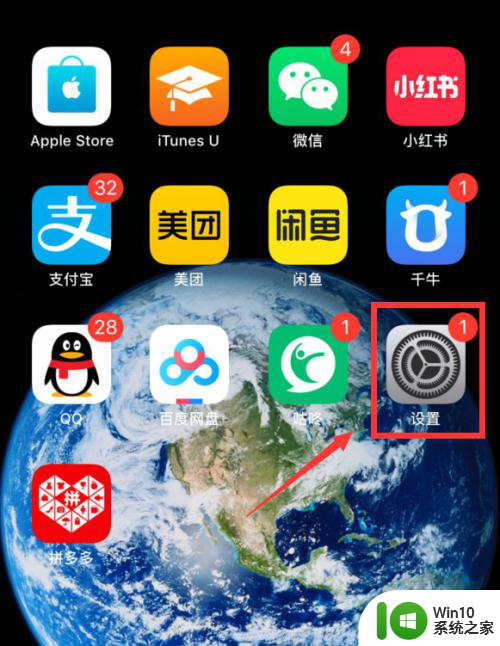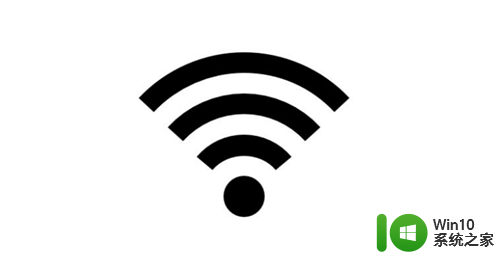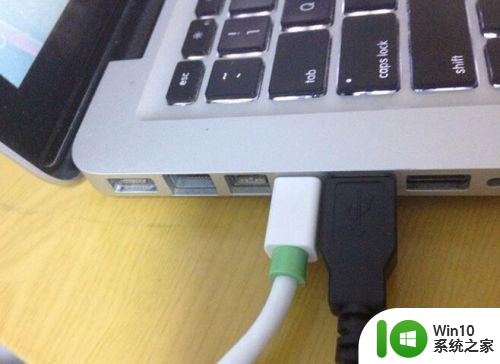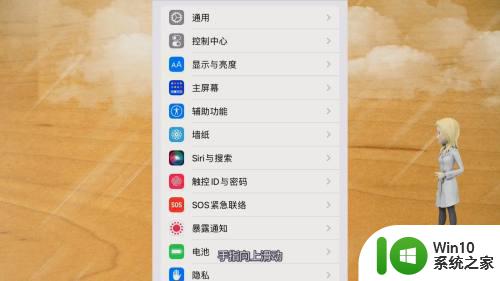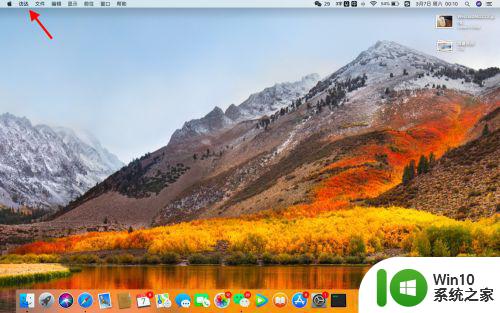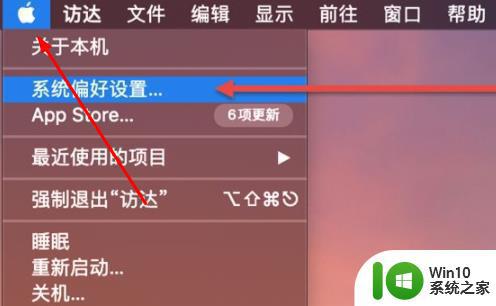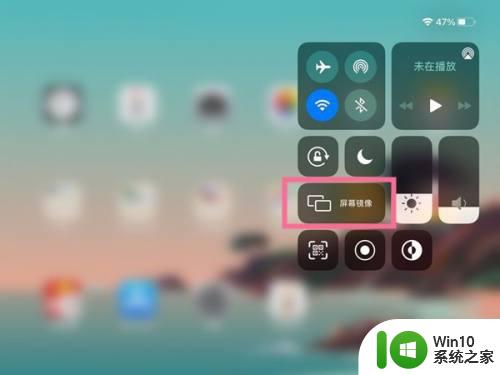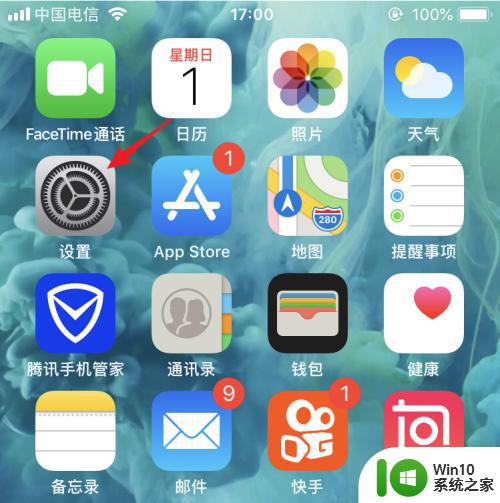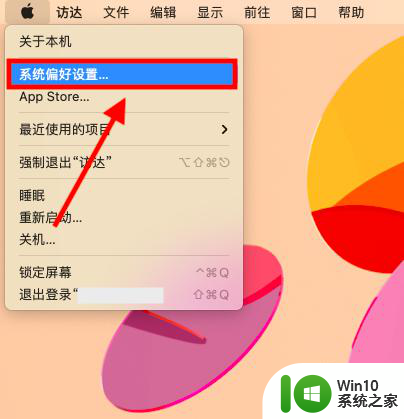苹果电脑隔空投送无法连接怎么办 如何在苹果电脑上设置隔空投送
更新时间:2023-05-28 08:35:19作者:jiang
苹果电脑隔空投送无法连接怎么办,苹果电脑作为一款高端电脑,隔空投送功能更是其比其他电脑更具优势的一项功能,然而有些用户在使用过程中会遇到隔空投送无法连接的情况,这该怎么办呢?其实只需要在苹果电脑上进行简单的设置就可以轻松解决该问题。接下来我们就一起来看看如何在苹果电脑上设置隔空投送。
具体方法:
1、选择偏好设置
在苹果电脑程序中打开访达服务,在菜单栏中,打开访达偏好设置选项。
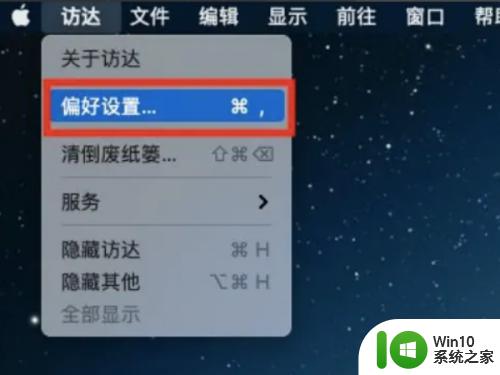
2、打开边栏
在打开的访达偏好设置页面,打开边栏选项。
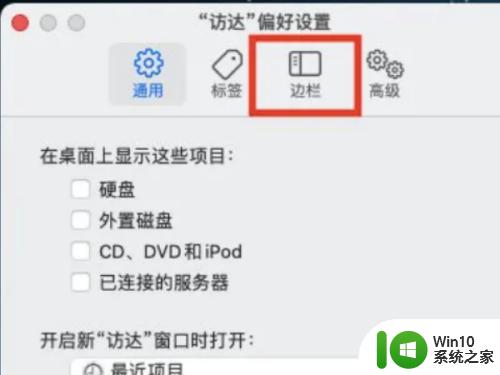
3、勾选隔空投送
在打开边栏功能设置列表,勾选隔空投送选项。
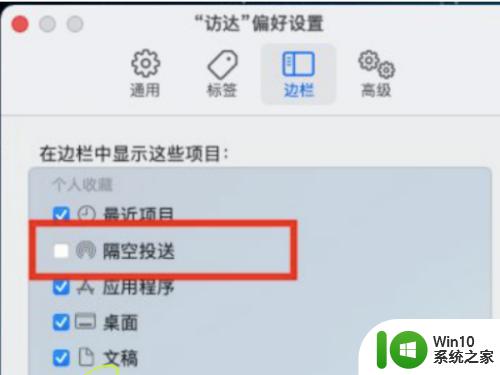
4、打开隔空投送
打开访达页面,在左侧的边栏可以看到隔空投送选项,点击隔空投送操作,即可打开隔空投送。
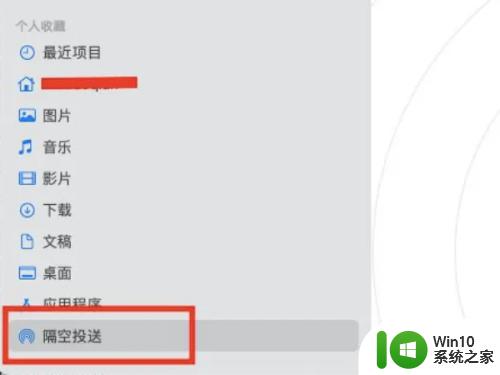
以上就是苹果电脑隔空投送无法连接的解决方法,以及如何在苹果电脑上设置隔空投送的全部内容,如果你遇到了相同的问题,可以参考本文中介绍的步骤来进行修复,希望这篇文章对你有所帮助。